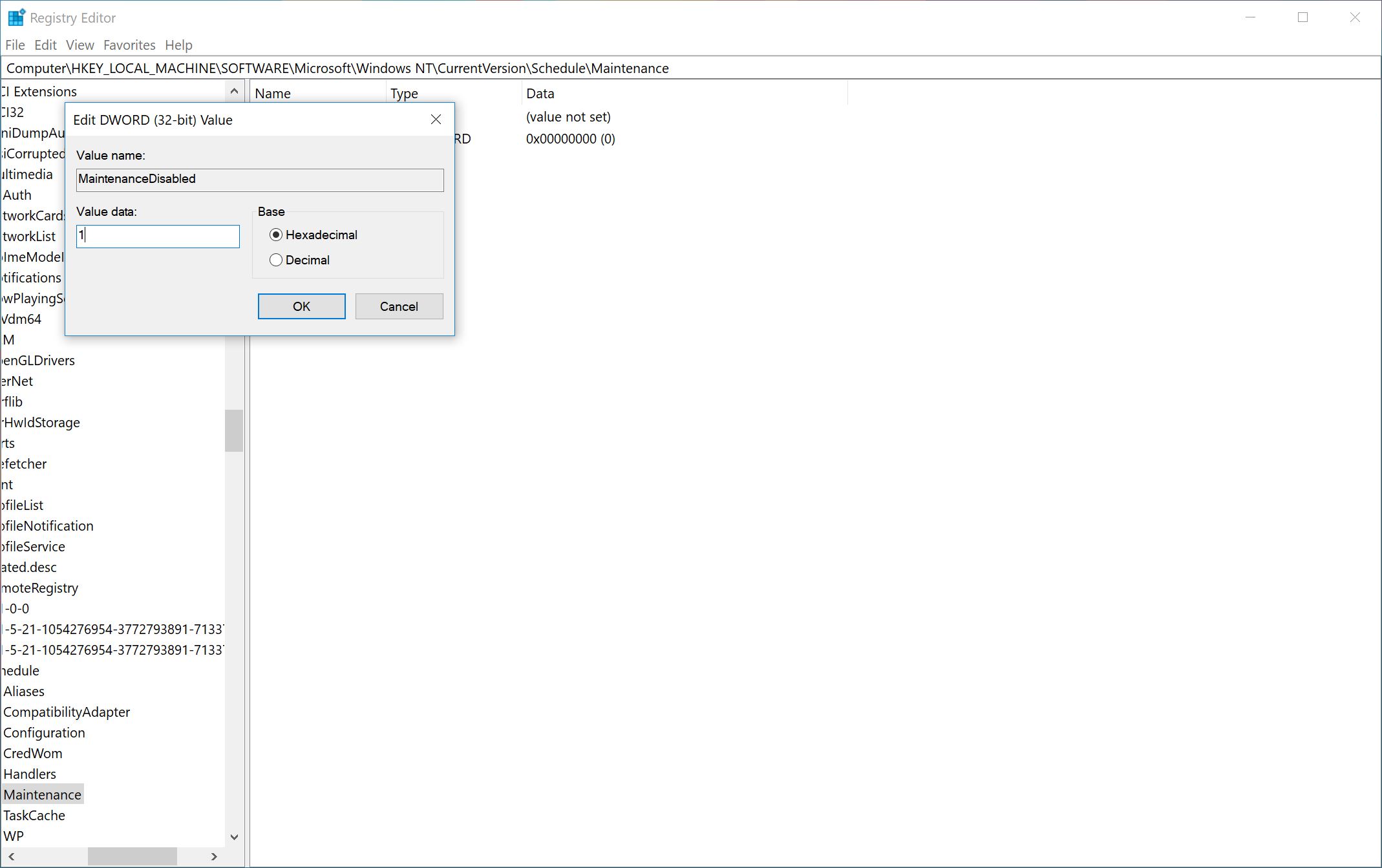Cách quản lý tính năng bảo trì tự động của Windows 10
2 phút đọc
Cập nhật vào
Đọc trang tiết lộ của chúng tôi để tìm hiểu cách bạn có thể giúp MSPoweruser duy trì nhóm biên tập Tìm hiểu thêm
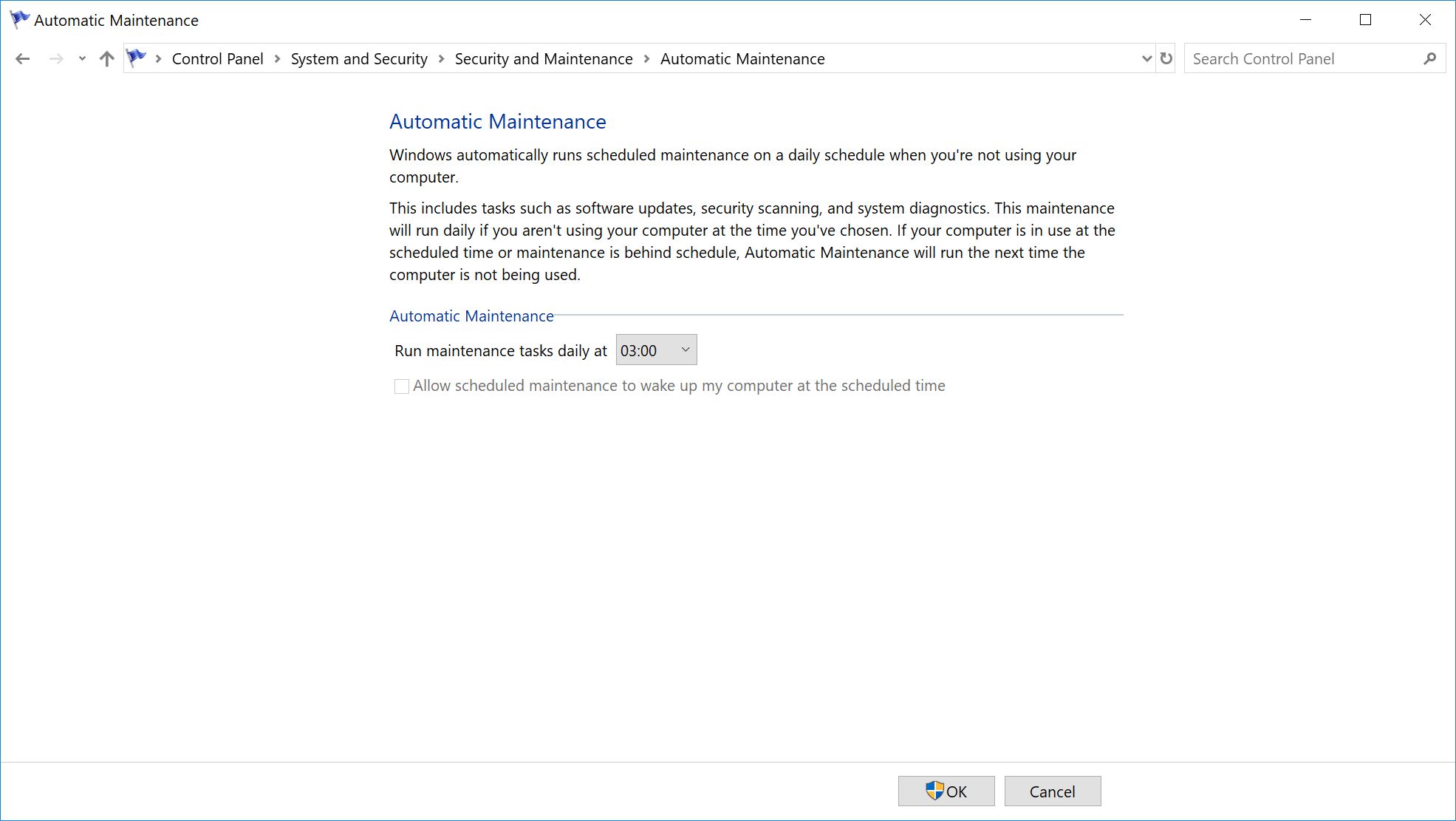

Trong chu kỳ bảo trì, Microsoft thường chạy tối ưu hóa ổ đĩa - bao gồm chống phân mảnh và quét phần mềm độc hại cũng như cập nhật ứng dụng và hệ thống. Nó thường chạy trong một giờ mỗi ngày và các nhiệm vụ bảo trì chỉ có thể chạy trong giờ này trừ khi đó là một nhiệm vụ quan trọng. Điều này có nghĩa là chúng sẽ ngừng hoạt động nếu chúng bị gián đoạn. Thông thường, bạn có thể mong đợi nó chạy trong khoảng từ 2 giờ sáng đến 3 giờ sáng theo giờ địa phương.
Microsoft cung cấp cho bạn các tùy chọn để tùy chỉnh điều này mà chúng tôi sẽ trình bày ngay sau đây. Tuy nhiên, để tắt tính năng bảo trì tự động, bạn sẽ phải thực hành nhiều hơn một chút và đi sâu vào chính trình chỉnh sửa sổ đăng ký.
Đây là cách kiểm soát chu kỳ bảo trì tự động của Windows 10
- Khởi chạy ứng dụng bảng điều khiển.
- Điều hướng đến Hệ thống và Bảo mật> Bảo mật và Bảo trì.
- Trong Bảo trì, hãy mở rộng nó để tìm Cài đặt “Bảo trì tự động”
- Trong phần Chọn Cài đặt Bảo trì, hãy nhấp vào nó và sử dụng menu “Chạy các nhiệm vụ bảo trì hàng ngày” để chọn những gì bạn muốn Windows chạy các nhiệm vụ bảo trì của mình.
- Để tắt hoàn toàn nó, (nếu bạn muốn vì lý do gì), hãy mở Registry Editor bằng cách nhập regedit vào Cortana / Search và sao chép và dán nó vào thanh địa chỉ nếu bạn đang sử dụng Windows 10 Creators Update trở lên: HKEY_LOCAL_MACHINE \ PHẦN MỀM \ Microsoft \ Windows NT \ CurrentVersion \ Schedule \ Maintenance
- Tạo một khóa mới với giá trị “DWORD 32-Bit” và đặt tên là MaintenanceDisabled.
- Thay đổi giá trị từ 0 - 1.
- Để hoàn nguyên thay đổi, hãy lặp lại các bước 5 -7, nhưng thay vào đó hãy thay đổi về 0.